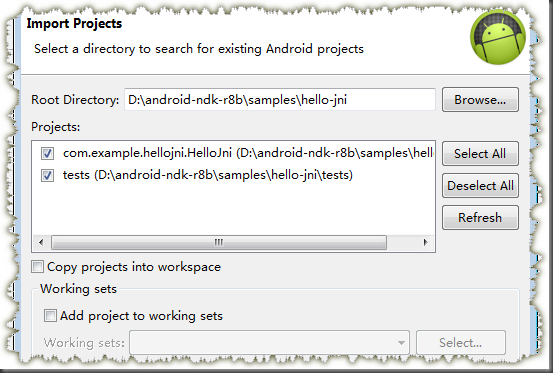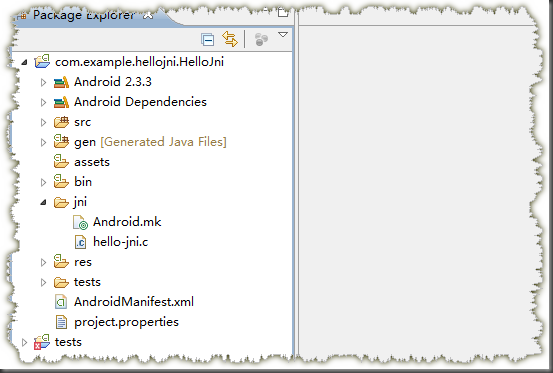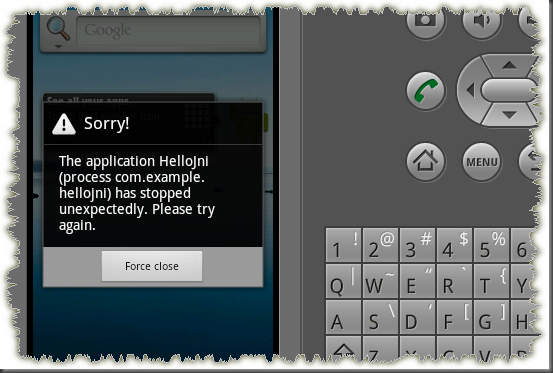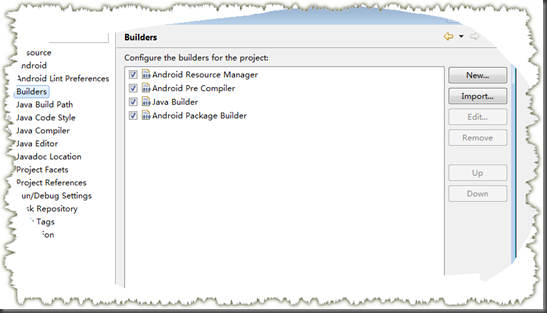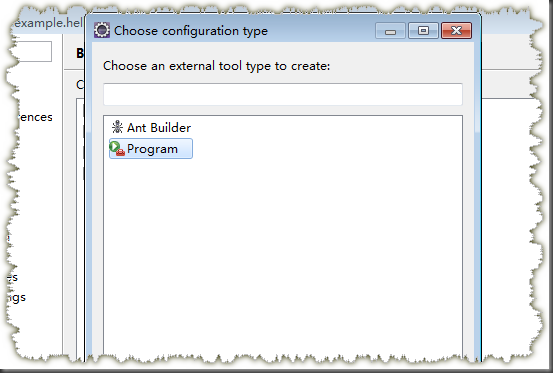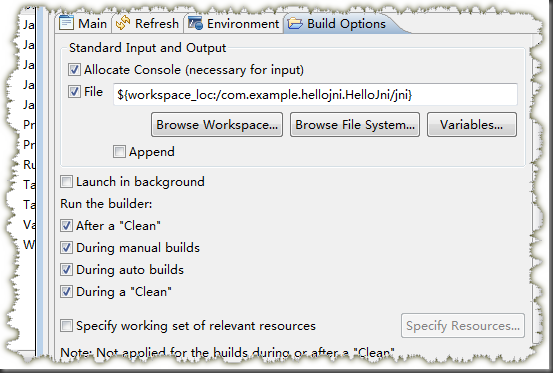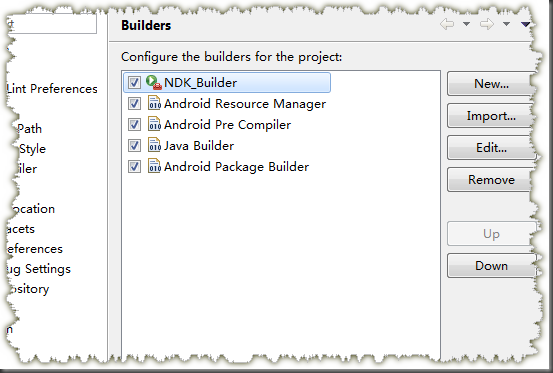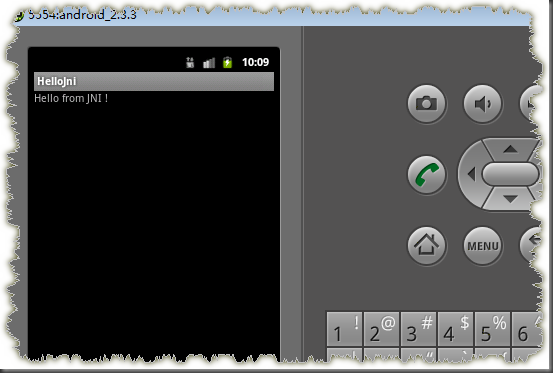准备
前面一章已经配置好了android的开发环境,今天来编译运行下hello-jni的示例
项目路径:D:\android-ndk-r8b\samples\hello-jni
第一步:将hello-jni项目导入到eclipse中
打开eclipse,打开菜单File->New->Project->Android Project from exsiting code
点击 Next,选择NDK中的hello-jni目录,点击Finish完成导入.
现在来看下项目文件结构,jni目录就是我们需要编译的C++
把HelloJni部署到android模拟器上,在项目上点击右键,Run As->Android Application,运行时出现错误
好像我们安装的cygwin还没有派上用场,现在就利用它来编译c++,在项目上点击 右键,选择Properties,打开项目属性,选中Builders选项卡,点击New,启用cygwin编译器.
按照下面的设置
Location:D:\cygwin\bin\bash.exe
Working Directory:D:\cygwin\bin
Arguments:--login -c "cd /cygdrive/d/android-ndk-r8b/samples/hello-jni&&ndk-build"
切换到Build Options,按照下面的设置,这样每次会先清除编译得到的so文件,重新生成,才会
链接到apk文件中.
然后将NDK_Builder移到最上面
下面是运行成功的界面.
备注:
共同学习,若有不正确之处,欢迎指出。转载请注明来处:www.cnblogs.com/dekins